Ваш онлайн-профиль Discord имеет большое значение для создания привлекательной персоны. К счастью, Discord позволяет вам легко изменить свою фотографию с помощью параметра «Настройки пользователя».

Если вы новичок на платформе Discord или просто устали от своего текущего изображения, мы вас поддержим. В этой статье объясняется, как изменить свою фотографию в Discord.
Как изменить изображение Discord на вашем компьютере
Вы можете изменить изображение Discord на своем ПК, выполнив следующие простые шаги:
- Нажмите «Настройки», представленные значком шестеренки в приложении Discord.

- Выберите «Профиль пользователя» во всплывающем меню и выберите «Изменить аватар».

- Нажмите «Загрузить изображения» и найдите изображение, которое вы хотите загрузить, и измените его положение до нужного размера и так, как вам нравится.

- Нажмите «Применить». Вы сможете просмотреть изображение в меню «Профиль пользователя».
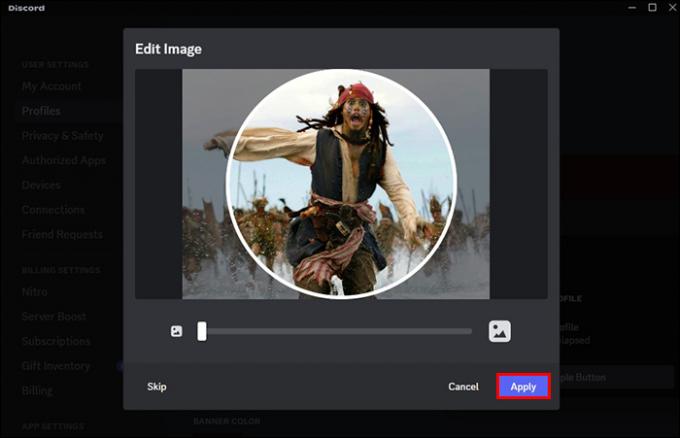
- Если вам не нравится картинка, вы можете нажать на кнопку «Удалить аватар» и выбрать другое изображение.

- Если вам нравится предварительный просмотр, вы можете сохранить новое изображение, нажав «Сохранить изменения» в нижней части меню «Профиль пользователя».

Как изменить изображение Discord на мобильном телефоне
Процесс изменения вашего профиля Discord одинаков для устройств Android и iPhone. Этот метод даже лучше, потому что у вас есть доступ к фотографиям в реальном времени.
- Нажмите на текущее изображение профиля. Это направит вас к пункту меню «Настройки пользователя».

- Нажмите на раздел «Моя учетная запись».

- Нажмите на текущее изображение профиля и выберите «Изменить аватар».
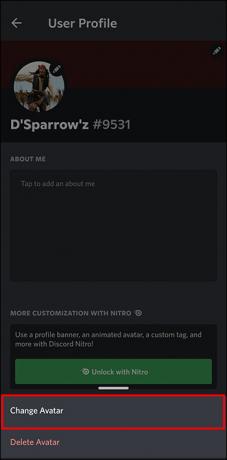
- Загрузите и отредактируйте новое изображение профиля.

- Нажмите на галочку в правом верхнем углу вашего изображения и нажмите «Сохранить».

Примечание. Если вы используете Discord впервые и это ваше первое обновление изображения профиля, Discord запросит разрешение на доступ к вашей камере, фотографиям и видео. Вы должны разрешить эти разрешения, чтобы успешно изменить изображение Discord.
Как изменить изображение на сервере Discord
Discord позволяет вам быть частью различных групповых чатов и сообществ, также называемых серверами. Вы можете настроить разные картинки для разных каналов связи. Однако изображение вашего профиля по умолчанию останется прежним. Обратите внимание, что эта функция доступна только пользователям, подписавшимся на Дискорд Нитро.
Вот как вы можете изменить свое изображение на сервере Discord:
- Если вы используете веб-сайт, нажмите «Открыть Discord в браузере». Щелкните значок сервера в левой части окна и щелкните стрелку вниз рядом с именем сервера.

- Наведите указатель мыши на текущую фотографию сервера и нажмите, когда на картинке появится текст Разблокировать аватар. Выберите «Загрузить изображение» или «Выбрать GIF» во всплывающем окне в зависимости от ваших предпочтений.

- Найдите изображение, которое хотите использовать, и нажмите кнопку «Открыть».

- Нажмите кнопку «Сохранить изменения», если вы довольны своим выбором, или «Сбросить», если хотите изменить изображение сервера Discord.

Руководство по изменению изображения Discord
В Discord действуют строгие правила смены изображений, чтобы пользователи соблюдали его условия обслуживания.
- Нельзя менять картинку более двух раз в течение 10 минут.
- Discord будет отображать ваше изображение только в разрешении 128 x 128 пикселей. Убедитесь, что вы правильно выбрали и отредактировали изображение.
- Вы можете загружать на Discord только изображения в формате PNG, JPEG и GIF.
- Убедитесь, что изображение, которое вы добавляете в свой профиль и на сервер, не нарушает правила и условия канала или Discord.
Примечание. Если вы не будете следовать этим правилам, вы рискуете быть удаленным с сервера или забаненным в Discord. Помните, что наличие изображения в вашем профиле Discord не является обязательным требованием для любого пользователя.
Дополнительные советы по изменению изображения Discord
Выберите правильное соотношение сторон изображения
Настройки изображения Discord склоняются к квадратным картинкам. Это означает, что изображение, которое вы выбираете при смене изображения в Discord, должно соответствовать соотношению 1:1. Если изображение больше, у вас могут возникнуть проблемы с его кадрированием и настройкой.
Будьте представительны
Изображения профиля Discord должны отражать вашу личность, чтобы встретить единомышленников на платформе. Обязательно четко покажите свое лицо или загрузите изображение, отражающее то, чем вы занимаетесь, или тип вашей личности. Это поможет вам построить настоящие отношения в Discord.
Выберите правильный фон
Мы рекомендуем использовать изображения с простым фоном, не переэкспонированным и достаточно светлым. Это гарантирует, что качество изображения останется на высшем уровне. Идеальный элемент для изображения, загруженного на социальную платформу.
Используйте цветные картинки
Использование ярких цветных изображений в вашем профиле Discord обязательно привлечет людей и повысит интерес. Если вы хотите завести друзей на платформе или ваша учетная запись предназначена для создания бизнеса, включение ярких цветных изображений обязательно вызовет интерес.
Часто задаваемые вопросы
Как изменить картинку в Discord на GIF?
Наличие GIF в качестве изображения в Discord — одна из премиальных функций членства в Discord. Вам нужно будет подписаться на план членства в Discord Nitro, чтобы использовать GIF-файлы в своем профиле.
Какой размер изображения мне следует использовать, чтобы избежать проблем при загрузке изображения в Discord?
Размер изображения является важным элементом при изменении изображения Discord. Discord отображает только изображения 128x128. По этой причине наилучшее изображение не должно превышать 8 МБ. Выберите изображения, соответствующие этим критериям, чтобы избежать проблем во время загрузки.
Могу ли я изменить изображение своего профиля на сервере в Discord?
Да. Однако это зависит от правил сообщества на сервере. Одни соглашаются с этим, другие нет.
Почему я не могу изменить свое изображение профиля Discord?
По всей вероятности, вы пытаетесь сменить картинку более двух раз за последние 10 минут. Дискорд не позволяет этого. Подождите еще как минимум пять минут, прежде чем снова пытаться изменить изображение.
Почему я не могу изменить свою обложку в Discord или разместить баннер профиля?
Это премиум-функции Discord, доступ к которым вы можете получить только в Discord Nitro с премиальным тарифным планом.
Переключите свою картинку в Discord
Очень важно обновлять изображение своего профиля в социальных сетях. К счастью, изменить изображение в Discord — очень простой и быстрый процесс. Великолепная фотография поможет вам выделиться среди толпы и, надеюсь, наладить прочные отношения.
Вы когда-нибудь меняли свою картинку в Discord? Пользовались ли вы какими-либо советами и приемами, описанными в этой статье? Дайте нам знать в комментариях ниже.




